Todos los entusiastas de los juegos que juegan juegos en PC conocen Steam. También es probable que la mayoría de ellos tenga un Cuenta de Steam. La cuenta no solo les da acceso a los juegos, sino que también retiene el control sobre la información que comparten en línea. Si estás interesado en saber cómo jugar a juegos en secreto en Steam, lee esta publicación.

Ocultar la actividad del juego en Steam
No siempre nos gusta revelar nuestro estado en línea mientras jugamos juegos en Steam. Pero el servicio Steam está configurado para compartir tu actividad de juego de forma predeterminada. Para ocultar y dejar de compartir a qué juegos de Steam estás jugando:
- Ocultar la actividad de juego del chat de Steam
- Ocultar juegos jugados de su perfil de Steam
1] Ocultar la actividad de juego del chat de Steam
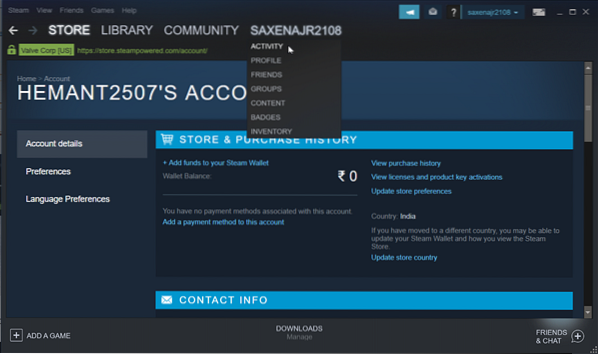
Si quieres jugar algún juego en secreto, no querrás que todos tus amigos reciban notificaciones al respecto. Por lo tanto, para evitar la vergüenza, puede elegir desconectarse o desconectarse o volverse invisible en el chat de Steam.
Entonces, para hacerlo, haga clic en 'Amigos y chat'opción visible debajo de la ventana de Steam.
Ahora, haga clic en su nombre de usuario y seleccione
- Fuera de línea o
- Invisible
De la lista de opciones mostradas. Cuando termines, tus amigos no estarán en condiciones de encontrar lo que estás jugando, aunque la información seguirá estando visible en tu página de perfil.
2] Ocultar juegos jugados de su perfil de Steam
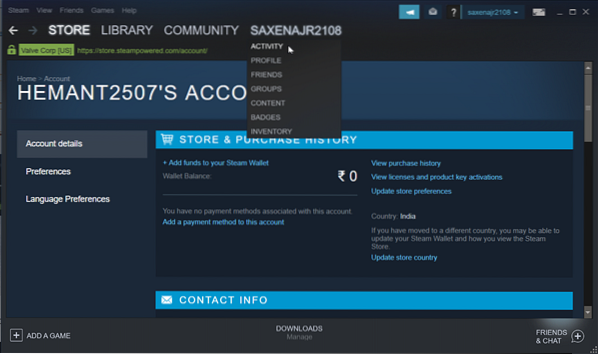
Cuando inicie sesión en su cuenta de Steam, mueva el cursor del mouse sobre su nombre de usuario para elegir 'Perfil' opción.

Ahora, para acceder a su perfil en Steam, seleccione 'Mi configuración de privacidad'. Esto abrirá las opciones de privacidad del perfil de Steam para ti.

Puede configurar la configuración de privacidad aquí para controlar quién puede ver su actividad de juego. Además, para ocultar el juego, puede configurar 'Detalles del juego' a 'Privado'.
Cuando eliges la opción anterior, incluso tus amigos no podrán ver los juegos que estás jugando, incluso si estás en línea en el chat de Steam.
Vea esta publicación si también está interesado en saber cómo hacer una copia de seguridad, restaurar y mover juegos de Steam con Steam Library Manager.

 Phenquestions
Phenquestions


